Windows იყინება. კომპიუტერი იყინება: რატომ და როგორ გამოვასწოროთ ის კომპიუტერი ყინავს Windows 7-ს, მიუხედავად იმისა, რომ ვირუსები არ არის
Windows 7 ოპერაციული სისტემის ერთ-ერთი ყველაზე გავრცელებული პრობლემა არის კომპიუტერის ან ლეპტოპის „დაბრკოლება“ ან „შენელება“. ეს გამოიხატება იმაში, რომ მოწყობილობა იწყებს ბევრად უფრო ნელა დატვირთვას, პასუხობს მომხმარებლის ქმედებებს და საბოლოოდ ანელებს და უარს ამბობს მუშაობაზე. ასეთი გაყინვის უამრავი მიზეზი არსებობს. ისინი შეიძლება დაიყოს ორ მთავარ ბლოკად:
თითოეულ კონკრეტულ შემთხვევაში, სხვადასხვა ქმედებები უნდა განხორციელდეს. მოდით გადავხედოთ ნელი ვინდოუსის ყველაზე გავრცელებულ პრობლემებს, ასევე მათი გადაჭრის გზებს.
თავისუფალი სივრცის ნაკლებობა
იმისათვის, რომ კომპიუტერმა ან ლეპტოპმა სწრაფად იმუშაოს, სისტემას სჭირდება საკმარისი მეხსიერება. ყველაზე ხშირად, Windows დამონტაჟებულია "C" დისკზე. გამოუცდელობის გამო, მომხმარებლები მასზე აყენებენ ყველა სხვა პროგრამას (ზოგჯერ სისტემის საქაღალდეებშიც კი, როგორიცაა "პროგრამის ფაილები" ან "სისტემა 32"). დარწმუნდით, რომ დისკს, რომელზეც დააინსტალირეთ Windows, აქვს საკმარისი ადგილი კომფორტული მუშაობისთვის.
წაშალეთ ყველა არასაჭირო ფაილი და პროგრამა, რომელიც მდებარეობს სისტემის დისკზე. როგორც წესი, ეს მოიცავს შემდეგ დირექტორიას:
- სამუშაო მაგიდა;
- ჩამოტვირთვები;
- ჩემი დოკუმენტები (ბიბლიოთეკა, სურათები);
- ნაგვის ფაილები.

სხვათა შორის, რეკომენდებულია პირველ რიგში დესკტოპის გაწმენდა. მასზე უამრავი სხვადასხვა ფაილის, მალსახმობების, საქაღალდეების არსებობა რამდენჯერმე ამცირებს კომპიუტერის ან ლეპტოპის მუშაობას. საკმარისი თავისუფალი სივრცის გათავისუფლებით (ისე, რომ დისკის ზოლი ლურჯად გამოჩნდეს და არა წითლად), კომპიუტერი შესამჩნევად ნაკლები ჩამორჩება.
სისტემის ფაილების დაზიანება
შემდეგი მიზეზი, რის გამოც კომპიუტერი ან ლეპტოპი ძალიან ნელია, შეიძლება იყოს დაზიანება ან სისტემის მუშაობისთვის მნიშვნელოვანი ფაილების და საქაღალდეების არარსებობა. მიზეზები შეიძლება განსხვავებული იყოს:
- თავდაპირველად არასწორად დაინსტალირებული Windows 7.
- კრიტიკული შეცდომები დაინსტალირებული Windows-ის დიდი ხნის განმავლობაში გამოყენების შემდეგ.
- მავნე ფაილებით სისტემის ინფექციის შედეგები.
- კომპიუტერის ან ლეპტოპის არასწორი მუშაობა.
- მნიშვნელოვანი სისტემის ფაილების შემთხვევითი წაშლა.
- მესამე მხარის აპლიკაციების არასწორი წაშლა.
- რეესტრის არასწორი მუშაობის შედეგები.
ზემოთ ჩამოთვლილი პრობლემების გადასაჭრელად უმარტივესი გზაა სისტემის აღდგენა. ამ ფუნქციის უპირატესობა ის არის, რომ პროცედურა არ მოქმედებს პროგრამებზე, რომლებიც თავად მომხმარებელმა დააინსტალირა კომპიუტერზე (დრაივერები და სხვა პროგრამული უზრუნველყოფა) ან სხვა პერსონალური ფაილები, მაგრამ მხოლოდ ამოწმებს სისტემის მთლიანობას. საჭიროების შემთხვევაში, დაკარგული ფაილები ჩამოიტვირთება და კომპიუტერი ნაკლებად ანელებს. ამ პროცედურის ჩატარებას არ შეიძლება ჰქონდეს უარყოფითი ეფექტი და აღდგენის შემდეგ კომპიუტერი მხოლოდ უფრო სწრაფად იმუშავებს.

თუ დაზიანება ძალიან სერიოზულია, თქვენ ჩაატარეთ აღდგენა, მაგრამ კომპიუტერი ან ლეპტოპი კვლავ ნელი ან ნელია, მაშინ შეგიძლიათ იფიქროთ Windows-ის ხელახლა ინსტალაციის ვარიანტზე. ეს უნდა გაკეთდეს მხოლოდ როგორც უკანასკნელი საშუალება.
ნაგავი რეესტრში და გაშვებაში
ლეპტოპის ან კომპიუტერის გამოყენებისას (პროგრამების ინსტალაცია და დეინსტალაცია, ფაილების კოპირება, USB მოწყობილობების დაკავშირება და ა.შ.), ბევრი ჩანაწერი გროვდება Windows სისტემის რეესტრში (). ზოგი დუბლირებულია, ზოგიც შეცდომით არის შეყვანილი. ეს ყველაფერი იწვევს სისტემის შეცდომებს, აპლიკაციების ერთმანეთთან კონფლიქტს, კომპიუტერი ანელებს და მუშაობს ნელა. თქვენი კომპიუტერის ან ლეპტოპის მუშაობის გასაუმჯობესებლად რეკომენდებულია რეესტრის გაწმენდა. რა თქმა უნდა, თქვენ არ გჭირდებათ ამის გაკეთება ხელით. უმჯობესია გამოიყენოთ უფასო CCleaner პროგრამა. მასში შეგიძლიათ არა მხოლოდ რეესტრის შეცდომების გამოსწორება, არამედ გაშვების პარამეტრების კონფიგურაცია.


ბევრი პროგრამა, რომლებიც დაინსტალირებულია კომპიუტერზე, იტვირთება სისტემის გაშვებისას. ზოგჯერ ეს შეიძლება იყოს სრულიად არასაჭირო აპლიკაციები, რომლებსაც მომხმარებელი იშვიათად იყენებს, მაგრამ როდესაც გაშვებულია და მუშაობს ოფლაინში, ისინი მოიხმარენ სისტემის რესურსებს. Windows-ის გაშვებიდან არასაჭირო პროგრამების ამოღებით, თქვენი კომპიუტერი არა მხოლოდ ჩატვირთვისას უფრო სწრაფად ჩაიტვირთება, არამედ უფრო სწრაფად იმუშავებს.
Ვირუსული ინფექცია
როგორც წესი, ვირუსი მუშაობს სტელს რეჟიმში და მოითხოვს უამრავ სისტემურ რესურსს, რის გამოც კომპიუტერი ანელებს. შემდეგი სიმპტომები შეიძლება მიუთითებდეს, რომ კომპიუტერი ან ლეპტოპი ინფიცირებულია ვირუსებით:
- მოწყობილობა იყინება გარკვეული მოქმედებების შესრულებისას (მაგალითად, "ჩემი კომპიუტერის" გახსნისას, Explorer-ს დიდი დრო სჭირდება განახლებას);
- ფაილები და საქაღალდეები არ იშლება, პირიქით, ისინი არ იშლება ან ვერ იხსნება;
- დაიწყო კრიტიკული შეცდომების გამოჩენა;
- შეიცვალა ბრაუზერის საწყისი გვერდი და ნაგულისხმევი საძიებო სისტემა, დაემატა მესამე მხარის გაფართოებები ან ინტრუზიული რეკლამა;
- გამოჩნდა მესამე მხარის პროგრამები, რომელთა წაშლა შეუძლებელია;
- პროცესორი დატვირთულია 100% დახურული პროგრამებით;
- შეუძლებელია სისტემის აღდგენის შესრულება, დავალების მენეჯერის გაშვება ან რომელიმე პროცესის შეწყვეტა.

ვირუსული ინფექციის პრობლემა რთულდება იმით, რომ მათ აქვთ მაღალი პრიორიტეტი. ეს ნიშნავს, რომ თუ სისტემას აქვს არჩევანი: შეასრულოს მომხმარებლის მიერ მოთხოვნილი მოქმედება ან ვირუსი, პრიორიტეტი მიენიჭება ვირუსს. ეს იწვევს შესამჩნევ შეფერხებას აპლიკაციების გაშვებისას და კომპიუტერი ანელებს. პრობლემის გადასაჭრელად, თქვენ უნდა გააკეთოთ შემდეგი:
- დააინსტალირეთ ანტივირუსი, თუ ის უკვე არ გაქვთ;
- თქვენი კომპიუტერის სკანირება ინფიცირებული ფაილებისთვის;
- გაგზავნეთ ნაპოვნი ფაილები კარანტინში ან წაშალეთ.

ვირუსი ბლოკავს ანტივირუსული პროგრამის გაშვებას ან ინსტალაციას
ზოგჯერ ინფიცირებული ფაილები ცვლის სისტემის პარამეტრებს. ეს იწვევს ანტივირუსის გაშვების ან ინსტალაციის შეუძლებლობას. ამ შემთხვევაში, თქვენ უნდა გააკეთოთ შემდეგი:
- გამოიყენეთ ექსპრეს შემოწმების პროგრამა. ასეთი პროგრამა არ საჭიროებს ინსტალაციას და სრულიად უფასოა;
- შეასრულეთ სისტემის აღდგენა. თუ ეს ასევე დაბლოკილია ვირუსით, მაშინ Windows-ის ხელახლა ინსტალაცია (ჩამტვირთავი USB ფლეშ დისკის ან დისკის საშუალებით) დაგეხმარებათ კომპიუტერის გადარჩენაში;
- სანამ Windows-ის სრულ გადატვირთვას გააკეთებთ, არ დაგავიწყდეთ მნიშვნელოვანი ინფორმაციის სხვა ფლეშ დრაივში შენახვა (ის ცარიელი უნდა იყოს), შემდეგ კი სხვა მოწყობილობაზე სკანირება ვირუსებზე (თუ ფაილები ინფიცირებულია).
როგორც წესი, ექსპრეს ვირუსის ტესტი იძლევა დადებით შედეგს და სჭირდება არაუმეტეს 30 წუთისა. ასეთი გაწმენდის შემდეგ თქვენი კომპიუტერი ან ლეპტოპი ბევრად უფრო სწრაფად იმუშავებს.

აპარატურის უკმარისობა
თუ კომპიუტერი ძალიან ანელებს ან იწყებს მთლიანად გაყინვას გარკვეული დროის განმავლობაში, უცნაური ხმების გამოცემის დროს (კაკუნი, ხრაშუნა, ხმაური), მაშინ ეს შეიძლება მიუთითებდეს სერიოზულ შიდა ავარიაზე და აპარატურის გაუმართაობაზე. არსებობს მთელი რიგი პრობლემები, რომლებიც გავლენას ახდენს კომპიუტერის სიჩქარეზე და ზოგიერთი მათგანის იდენტიფიცირება მარტივია საშუალო მომხმარებლის მიერ:
- მყარი დისკის უკმარისობა;
- CPU გადახურება გაგრილების სისტემის გაუმართაობის გამო;
- ქულერის უკმარისობა;
- მტვრის არსებობა სისტემის ერთეულში ან ლეპტოპში.
მყარი დისკის უკმარისობა
კომპიუტერის ან ლეპტოპის სიჩქარე დამოკიდებულია 70%-ზე მეტ მყარ დისკზე. სამწუხაროდ, მძიმე სამუდამოდ არ გრძელდება და ცვდება. როდესაც ეს მომენტი მოდის, სისტემაში შესამჩნევია გარკვეული შენელება. ეს გამოწვეულია იმით, რომ მყარი დისკი შედგება სექტორებისგან, რომლებზეც ინახება ინფორმაცია. დროდადრო ისინი იშლება და სისტემის მიერ აღინიშნება როგორც "გატეხილი".

როდესაც კომპიუტერი კითხულობს ინფორმაციას და შედის "გაფუჭებულ" სექტორში, სისტემა იშლება (შეიძლება გამოჩნდეს დამახასიათებელი ხმა), კომპიუტერი იყინება მანამ, სანამ არ გადავა სხვა სექტორში. ასეთმა გაყინვამ შეიძლება გამოიწვიოს კრიტიკული შეცდომა და სისტემის გადატვირთვა. რაც უფრო მეტია "ცუდი" სექტორი, მით უფრო ხშირად ანელებს კომპიუტერი და მით უფრო ახლოვდება დრო, როდესაც მყარი დისკი მთლიანად უნდა შეიცვალოს. ეს პრობლემა გარდაუვალია, მაგრამ შესაძლებელია მისი შეძლებისდაგვარად გადადება და შედეგების შემცირება. ამისათვის თქვენ უნდა გააკეთოთ შემდეგი:
- დეფრაგმენტი მინიმუმ თვეში ერთხელ. სრული ინსტრუქციები.
- კომპიუტერის მტვრისგან გაწმენდისას ნუ დაივიწყებთ რთულ ნაწილს მასზე უარყოფითად მოქმედებს.
- მოერიდეთ ფიზიკურ ზემოქმედებას მყარ დისკზე გარედან.
თუ ეჭვი გაქვთ, რომ ერთ-ერთი სექტორი "გაფუჭებულია", გამოიყენეთ სპეციალური კომუნალური საშუალებები, რომ იპოვოთ და აღადგინოთ ისინი.

ჩვენ ვეძებთ ცუდი (წითლად მონიშნული) სექტორებს მყარ დისკზე "Hd Tune Pro" პროგრამის გამოყენებით
გადახურება
ნელი კომპიუტერის კიდევ ერთი გავრცელებული მიზეზი არის კომპიუტერის კომპონენტების გადახურება. ასეთი გაუმართაობის დიაგნოსტიკა საკმაოდ მარტივია შემდეგი ნიშნების გამოყენებით:
- კომპიუტერი სწრაფად იტვირთება და ცოტა ხნით მუშაობს, შემდეგ მკვეთრად ეცემა შესრულება.
- ქულერი ბევრ ხმაურს გამოსცემს ან საერთოდ არ ისმის.
- კომპიუტერი მოულოდნელად გამორთულია.
- თუ ლეპტოპი გაქვთ, შეგიძლიათ უბრალოდ ხელი დაადოთ და შეხებით შეამოწმოთ ტემპერატურა (იყო შემთხვევები, როცა კომპიუტერი ისე გახურდა, რომ დაწვა!).
თუ ნელი მუშაობის მიზეზი გადახურებაა, მაშინ უნდა გააკეთოთ შემდეგი:
- დაადგინეთ, რომელი კომპონენტი ათბობს (პროცესორი, ჩიპსეტი, მყარი დისკი). ეს შეიძლება გაკეთდეს ნებისმიერი უფასო კომუნალური ან თუნდაც გაჯეტების გამოყენებით Windows 7 დესკტოპისთვის.
- გაასუფთავეთ სისტემის ერთეული ან ლეპტოპი მტვრისგან, საჭიროების შემთხვევაში შეცვალეთ თერმული პასტა.
ეს პროცედურა არა მხოლოდ გაზრდის თქვენი მოწყობილობის სიჩქარეს, არამედ გაახანგრძლივებს მის სიცოცხლეს.


პრევენცია
კომპიუტერი ვერ იწყებს მოულოდნელად შენელებას (გარდა მასზე ფიზიკური ზემოქმედებისა, რის შემდეგაც ეს შეიძლება რეალურად მოხდეს). ნებისმიერი პრობლემა თანდათან იწყება. იმის უზრუნველსაყოფად, რომ მოწყობილობამ რაც შეიძლება დიდხანს არ შეგაწუხოთ გაუმართაობა, თქვენ უნდა გააკეთოთ მთელი რიგი პროცედურები, რომლებიც ხელს შეუწყობს პროდუქტიულობის გაუმჯობესებას:
- აკონტროლეთ თავისუფალი მეხსიერების რაოდენობა.
- დაალაგეთ დაინსტალირებული პროგრამები და წაშალეთ ისინი სწორად.
- შეამოწმეთ რეესტრი შეცდომებისთვის.
- გააკეთეთ დეფრაგმენტაცია.
- გაასუფთავეთ კომპიუტერი მტვრისგან.
- დროულად ამოიღეთ არასაჭირო ნარჩენები თქვენი დესკტოპიდან, დაცარიელეთ ნაგვის ურნა და ა.შ.
- უყურეთ ავტომატურ ჩატვირთვას.
- დაასკანირეთ თქვენი სისტემა ვირუსებზე.
ამ ყველაფერს არც დიდი დრო სჭირდება და არც განსაკუთრებული ცოდნა, მაგრამ მომავალში ბევრ ნერვებს გიშველის.

შუადღე მშვიდობისა მეგობრებო. დღეს გადავწყვიტე გავაგრძელო წინა სტატია "რატომ იყინება კომპიუტერი?" და უფრო დეტალურად გითხრათ, რა უნდა გააკეთოთ, როდესაც თქვენი კომპიუტერი იყინება. თუ ჩემი ბოლო სტატია არ წაგიკითხავთ, სასურველია წაიკითხოთ. მიუხედავად იმისა, რომ ჩემი ზოგიერთი რეკომენდაცია იქნება წარსულის გამეორება. მაგრამ მსურს მათი დალაგება ისე, რომ მომხმარებლისთვის გასაგები გახდეს, თუ კომპიუტერი იყინება, რა უნდა გააკეთოს? თავიდან ბოლომდე.
კომპიუტერი იყინება, რა უნდა გააკეთოს, სამოქმედო გეგმა
Პროცესების ადმინისტრატორი
პირველი რაც უნდა გააკეთოთ არის დავალების მენეჯერის დარეკვა. მას უწოდებენ ცხელი კლავიშების კომბინაციით Ctrl + Alt + Del. შემდეგ აირჩიეთ "სამუშაო მენეჯერის დაწყება"


შემდეგ "აპლიკაციები" და ნახეთ რომელი აპლიკაციები ამჟამად მუშაობს თქვენთვის.
თუ რომელიმე პროგრამის ზემოთ ჩანს წარწერა „არ პასუხობს“, მონიშნეთ ეს წინადადება და დააწკაპუნეთ „დავალების გაუქმება“. ასევე, ყურადღებით გადახედეთ ყველა პროგრამას, რომელიც გაქვთ გაშვებული და დაფიქრდით, გჭირდებათ თუ არა ისინი იმ მომენტში მუშაობისთვის?


თუ ახლა არ გჭირდებათ ისინი სამუშაო მდგომარეობაში, ასევე შეარჩიეთ ისინი და გააუქმეთ დავალება. აღარ გადატვირთოთ თქვენი ოპერაციული სისტემა.
ცოტა მოთმინება
მაგრამ, მაგალითად, ცხელი კლავიშების ამ კომბინაციამ არ დაგეხმარა (ანუ ცვლილებები არ არის, მაუსი დგას), მაშინ გირჩევდი იყო მოთმინება და ცოტა მოითმინო. დაელოდეთ რამდენიმე წუთს. ზოგჯერ შეიძლება ნახევარი საათიც კი დასჭირდეს კომპიუტერს ახლად შექმნილი პრობლემების გადაჭრას და სიტუაციის დროებით გამოსწორებას. გაყინვის შემდეგ მიჰყევით 1 ნაბიჯს.
კომპიუტერის გადატვირთვა
თუ ლოდინის მოთმინება არ გაქვთ, ან კომპიუტერი მაინც არ გამოდის გაყინული მდგომარეობიდან, ამ შემთხვევაში თქვენ უბრალოდ უნდა გადატვირთოთ კომპიუტერი. თქვენ არ შეგიძლიათ ამის გაკეთება Start ღილაკის საშუალებით. ამიტომ, ჩვენ ვაჭერთ მყარი გადატვირთვის ღილაკს და ხელახლა ჩატვირთავთ სისტემას. ამის შემდეგ მიზანშეწონილია გაუშვათ დისპეტჩერი და მიყევით ნაბიჯს 1. შესაძლოა გაქვთ რაიმე პროგრამა, რომელიც მუდმივად იტვირთება და იწვევს პრობლემას.
ცუდი სექტორების აღდგენა
შესაძლოა, სისტემას გადატვირთვის შემდეგ ძალიან დიდი დრო დასჭირდეს. ეს ნიშნავს, რომ მასში მოხდა რაიმე სახის მარცხი. ამ შემთხვევაში, თქვენ უნდა დაელოდოთ სანამ ის მთლიანად ჩაიტვირთება და შეასრულეთ სისტემის დაზიანებული სექტორების აღდგენის ფუნქცია.


ეს მოქმედება შესრულებულია Chkdsk ბრძანების გამოყენებით. ანუ, თქვენ უნდა გაანალიზოთ სისტემის დისკი შეცდომებისთვის, შემდეგ შეამოწმოთ და შეაკეთოთ დაზიანებული სექტორები. არაფრის გეშინია, კომპიუტერი ყველაფერს გააკეთებს შენთვის. მე ზუსტად აღვწერე, თუ როგორ უნდა განვახორციელოთ ეს ანალიზი სტატიაში: "?".
ვირუსის შემოწმება
სისტემაში შეცდომების აღმოფხვრის შემდეგ, თქვენ უნდა შეამოწმოთ თქვენი კომპიუტერი ვირუსებზე. ხშირად, კომპიუტერის გაყინვა ხდება უშუალოდ სხვადასხვა მავნებლების გავლენის გამო. ჩართეთ თქვენი საყვარელი ანტივირუსი და დაასკანირეთ. ამავდროულად, სკანირება უნდა განხორციელდეს არა მხოლოდ დისკზე C, არამედ მთელ კომპიუტერზე.
ასე რომ, თქვენ დაასრულეთ სკანირება, მაგრამ ჩნდება კითხვა: "კომპიუტერი იყინება, რა უნდა გავაკეთო?" აქტუალური დარჩა, ე.ი. გაყინვა გაგრძელდა. მერე გავაგრძელოთ.
რეესტრის გაწმენდა
თუ ამჟამად არ გაქვთ ასეთი პროგრამა, არ აქვს მნიშვნელობა. თქვენ შეგიძლიათ გაასუფთაოთ OS სისტემის მეთოდით. ამის შესახებ შეიტყობთ სტატიიდან: ” ფანჯრების სასწრაფო წმენდა" საკმაოდ კარგი მეთოდი, რომლის გამოყენებაც შესაძლებელია მაშინაც კი, როცა გაქვთ რეესტრის დასუფთავების პროგრამები.
დეფრაგმენტაცია
საჭიროა დეფრაგმენტაცია. ჩვენ ხშირად ვაყენებთ ახალ პროგრამებს ჩვენს კომპიუტერში და ვშლით ძველებს. ასეთი პროგრამები და აპლიკაციები არ არის დაინსტალირებული თანაბრად მყარი დისკის დანაყოფებზე. ისინი მიმოფანტულია მის სხვადასხვა სექტორში.
გირჩევთ, თუ დამწყები ხართ, შეისწავლოთ ეს სტატია, მაგრამ შემდეგ მაინც გამოიძახოთ სპეციალისტი და ნახოთ ყველაფერი მოქმედებაში. მომავალში, თქვენ შეგიძლიათ მარტივად დააინსტალიროთ სისტემა საკუთარ თავს.
Სერვის ცენტრი
და ბოლოს, თუ სისტემის ხელახალი ინსტალაციის შემდეგაც კი კვლავ გაქვთ კომპიუტერის გაყინვის პრობლემა, მიზანშეწონილია დარეკოთ ტექნიკოსთან ან წაიყვანოთ კომპიუტერი სერვის ცენტრში. შეიძლება არსებობდეს რამდენიმე მიზეზი, რის გამოც კომპიუტერი იყინება, დაწყებული კომპიუტერის სხვადასხვა კომპონენტის გაფუჭებიდან, ოპერატიული მეხსიერების დაფის გაუმართაობამდე, მყარი დისკის გადახურებამდე და სხვა პრობლემებამდე.
ვიდეო კომპიუტერი ყინავს პრობლემების 15 გადაწყვეტას
ახლა თქვენ წარმოიდგინეთ რა უნდა გააკეთოთ, თუ თქვენი კომპიუტერი გაიყინება? შევეცადე უფრო დეტალურად აგიხსნათ მთელი ეს პროცესი. იმედი მაქვს, რომ თქვენი კომპიუტერი კარგი შვეიცარული საათივით იმუშავებს! Წარმატებები!
მეგობრებო, რომ თქვენი კომპიუტერი ნაკლებად გაიყინოს, გირჩევთ დააინსტალიროთ SSD მყარი დისკი, როგორც მე გავაკეთე. იყიდე შეგიძლიათ გადახვიდეთ AliExpress-ზე. გვერდზე დისკები მერყეობს 120-დან 960 გბ-მდე, ანუ რეალურად 1 ტბ. აღწერილობით ვიმსჯელებთ, დისკი შესაფერისია როგორც კომპიუტერებისთვის, ასევე (ლეპტოპებისთვის).

სკრინშოტიდან შეგიძლიათ იხილოთ დისკის მოცულობა. თუ თქვენ გჭირდებათ სისტემის დაყენება, საკმარისია შეიძინოთ დისკი 120 GB ტევადობით. თუ ეს არის სრულფასოვანი მყარი დისკი, მაშინ, თქვენი შეხედულებისამებრ, 480-დან 960 გბ-მდე. რატომ გირჩევთ Windows-ის დაყენებას მყარი მდგომარეობის მყარ დისკზე? თქვენი სისტემა ჩაიტვირთება წამებში! თუ იყიდით 1 ტბ დისკს, თქვენი ყველა პროგრამა იმუშავებს!
პატივისცემით, ანდრეი ზიმინი 08/15/2015


მუშაობდით თქვენს კომპიუტერზე და უეცრად Windows იყინება?
უპირველეს ყოვლისა, დაუთმეთ დრო და დაელოდეთ ცოტას: შესაძლოა თქვენი კომპიუტერი ამუშავებს რაიმე რთულ პროცესს.
თუ ის დიდი ხნის განმავლობაში არ პასუხობს, მაშინ მიზეზები შეიძლება იყოს შემდეგი:
- ბევრი პროგრამა მუშაობს ერთდროულად, ან ერთი „იყინება“;
- ვირუსის შეტევის გამო დაზიანება;
- დისკი (HDD/SSD მედია) გაცვეთილია;
- პერსონალური კომპიუტერის გადახურება;
- პრობლემები RAM-თან;
- არასწორი BIOS/UEFI firmware პარამეტრები;
- Windows Explorer-ის გაუმართაობა;
- Windows აპლიკაციები გაყინულია და არ რეაგირებს;
მოდით შევხედოთ ყველა პრობლემას უფრო დეტალურად.
პროგრამა გაიყინა
თუ დარწმუნებული ხართ, რომ გაყინული არ არის თავად კომპიუტერი, არამედ მხოლოდ გაშვებული პროგრამა, მაშინ უნდა გადახვიდეთ სამუშაო მენეჯერთან (ერთდროულად დააჭირეთ Ctrl+Alt+Del კლავიშებს).

აირჩიეთ გაყინული პროგრამა და დააწკაპუნეთ „დავალების გაუქმება“.
ამრიგად, ჩვენ იძულებით ვწყვეტთ პროცესს, რაც საშუალებას მივცემთ სისტემას გააგრძელოს მუშაობა.

არის შემთხვევები, როდესაც ეს მეთოდი არ მუშაობს. შეხედეთ, თქვენ არ გაქვთ ერთდროულად დაინსტალირებული ორი ანტივირუსული პროგრამა.
ზოგჯერ საჭიროა სპეციალური კომუნალური საშუალებები ანტივირუსული პროგრამის მოსაშორებლად.
როდესაც თქვენი კომპიუტერი იყინება ყოველდღიური პროგრამების გამოყენებისას, როგორიცაა Skype, შეამოწმეთ, იტვირთება თუ არა სერვისი სარეკლამო შეტყობინებები ან დეველოპერების სიახლეები.
ამის გაკეთება საკმაოდ მარტივია: გადადით პარამეტრებში და დააწკაპუნეთ განყოფილებაზე, როგორც ნაჩვენებია ქვემოთ მოცემულ ფიგურაში.

ჩვენ მოვხსნით ყველა ველს (როდესაც ისინი მონიშნულია), რადგან პროგრამას შეუძლია სკაიპის გამოყენების შესახებ რჩევების ჩატვირთვა და სხვადასხვა ხელსაყრელი ტარიფების შეთავაზება.
დარწმუნდით, რომ შეამოწმეთ დრაივერის განახლებები, თუ გჭირდებათ უახლესი ვერსიის განახლება, გააკეთეთ ეს.
ყურადღება მიაქციეთ მცირე აპლიკაციების გაშვების ვარიანტს, ისინი ხელს უშლიან თქვენი ლეპტოპის მუშაობას.
თქვენ შეგიძლიათ იპოვოთ ისინი ამ გზაზე: C:\ProgramData\Microsoft\Windows\Main Menu\Programs\Startup\
დაცარიელეთ ეს საქაღალდე.
ზოგიერთ შემთხვევაში, სისტემის განახლება დაგეხმარებათ.
Windows სისტემა მუშაობს დიდი რაოდენობის სერვისების წყალობით, მათ გარეშე შეუძლებელია აპლიკაციების უმეტესობის გახსნა ან გაშვება.
მაგრამ ზოგიერთი მათგანი, რომლებსაც არ იყენებთ, შეიძლება ხელით გამორთოთ.
მოდით შევხედოთ როგორ გავაკეთოთ ეს.
სერვისების გვერდის გასახსნელად გადადით მენიუში "დაწყება"გუნდის შერჩევა "გაიქცე"და ფანჯარაში, რომელიც იხსნება, შედით
Services.msc
დაადასტურეთ ბრძანება.

ახლად გახსნილ ჩანართში გადადით ზევით "Საერთოა"და ქვეპუნქტში "გამშვების ტიპი"აირჩიე "ინვალიდი"დახურეთ ფანჯარა OK-ზე დაწკაპუნებით

გააკეთეთ იგივე სხვა აპლიკაციებისთვის, რომლებსაც არ იყენებთ, შემდეგ გადატვირთეთ კომპიუტერი.
ამ ნაბიჯების შემდეგ თქვენი ლეპტოპი/ტაბლეტი ბევრად უფრო სწრაფად იმუშავებს.
ასევე შეგიძლიათ გამორთოთ ზოგიერთი სერვისი. როგორ გავაკეთოთ ეს და რა გამორთოთ - ნახეთ ეს ვიდეო:
Windows 10 - სერვისების გამორთვა
ვიდეო ინსტრუქცია
ვირუსები
ახლა მოდით შევხედოთ სიტუაციას, როდესაც მავნე ვირუსი თავს დაესხა რომელიმე პროგრამას.
ამ პარამეტრში შეგიძლიათ გამოიყენოთ ჩვენი ანტივირუსული პროგრამების სია.
დისკის პრობლემა
ახლა მოდით განვიხილოთ სიტუაცია, როდესაც მავნე ვირუსი თავს დაესხა რომელიმე პროგრამას.
მას შეუძლია გაააქტიუროს ფორმატირება, წაშლის პროცესები, დააზიანოს მნიშვნელოვანი მონაცემები, შეამციროს ინტერნეტის სიჩქარე და მრავალი სხვა.
ამ შემთხვევაში, თქვენ უნდა დაუკავშირდეთ სპეციალისტებს.
რა არის HDD/SSD დისკის არასტაბილურობა?
ნებისმიერი ამ დისკი (ფლეშ დრაივები, მეხსიერების ბარათები და ა.შ.) შექმნილია ისე, რომ მასზე სწრაფი წვდომა უზრუნველყოფილია მეხსიერების სექტორული დაყოფით.
და როგორც ყველა მექანიზმს, მასაც აქვს თავისი ექსპლუატაციის ვადა, რაც მეტს დავწერთ და რაც მეტს მოვაშორებთ, მით უფრო სწრაფად ცვდება და ნელა იწყებს მუშაობას.
თქვენ ხედავთ, რომ მოწყობილობა იწერება, მაგრამ თქვენ ვერ შეძლებთ მის წაკითხვას ან გახსნას.
როგორ გამოვასწოროთ ასეთი "ავარია"? ამის გაკეთების რამდენიმე გზა არსებობს:
- პროგრამული უზრუნველყოფის შეკეთება.
- დისკის შეცვლა.
- დისკის "გაჭრა".
თუ არ გესმით, რა უნდა გააკეთოთ, დაუკავშირდით სპეციალისტს.
დისკების შესამოწმებლად გამოიყენეთ HDDScan/Regenerator, Victoria და მათი ანალოგები.
ეს კომუნალური საშუალებები ძალიან ზუსტად აჩვენებს დისკის "ცუდ" უბნებს.

თქვენ ასევე შეგიძლიათ უყუროთ ვიდეოს, თუ როგორ გამოიყენოთ ეს პროგრამა:
ჩვენ ვმუშაობთ Victoria HDD x64-თან Windows 7, 8, 10-ისთვის
როგორ გამოვიყენოთ პროგრამა თქვენი მყარი დისკის შესამოწმებლად - Victoria HDD x64 Windows 7, 8, 10-ისთვის
კომპიუტერის გადახურება
ყველა კომპიუტერსა და ლეპტოპში მწარმოებელმა უზრუნველყო დედაპლატის გაგრილების სისტემა, რასაც ვერ ვიტყვით ტაბლეტებზე. მაგრამ გადახურება ხდება.
ჩვენ ძალიან ხშირად ვასუფთავებთ სახლებს, ვზრუნავთ ჩვენს სისუფთავეზე, მაგრამ რატომღაც უმეტეს შემთხვევაში გვავიწყდება აღჭურვილობის გაწმენდა, რომლითაც ვმუშაობთ.
შედეგად, ელექტრომომარაგების შიგნით გროვდება მტვერი, ირღვევა თერმული რეგულირება (გულშემატკივრები უფრო მძლავრად იწყებენ მუშაობას) და კომპიუტერი თავისთავად გამორთულია.
ამგვარად, თერმული დაცვის სისტემა ამოქმედდება მის გარეშე, ჩვენი მოწყობილობები იქნება ხანძრის საშიშროება.
შეგიძლიათ თავად გაშალოთ იგი, ამოიღოთ სახურავი და ფრთხილად გამოაცალოთ მტვერსასრუტი.
გადახურების კიდევ ერთი მიზეზი არის ელექტროენერგიის მიწოდებისა და ბატარეის არასაკმარისი ენერგია.
იმ შემთხვევაში, როდესაც ის მუშაობს ლიმიტამდე, კომპიუტერი ძალიან ხშირად გაიყინება და გამოირთვება, და ერთ დღეს შეიძლება თავად კომპიუტერის დაცვა არ იმუშაოს და თქვენი კვების წყარო დაიწვას.
პრობლემები RAM-თან
ისინი წარმოიქმნება როგორც გადახურებისგან, ასევე ოპერაციული სისტემის უკმარისობისგან.
ამის დადგენა საკმაოდ მარტივია, თქვენ მოისმენთ სერვისის "beeper" სიგნალს (რამდენიმე მოკლე და გრძელი სიგნალი), რომელსაც აკონტროლებს BIOS.
ან როდესაც კომპიუტერის გაშვების ან მუშაობის დროს გამოჩნდება არადამახასიათებელი ეკრანი.
ჩვენ ამას ვამოწმებთ Memtest86+-ის გამოყენებით, ამასთან, გვახსოვს, რომ პროგრამას აქვს უწყვეტი ტესტირების ციკლი, რომელიც ნებისმიერ დროს შეგიძლიათ შეაჩეროთ.
მისი ინტერფეისი საკმაოდ მარტივი გამოსაყენებელია.
მისი გასაშვებად, შეასრულეთ შემდეგი ნაბიჯები:
1. ჩამოტვირთეთ იგი დისკზე ან ფლეშ დრაივზე;
2. გამორთეთ სისტემა და დააყენეთ ჩატვირთვის პრიორიტეტი მედიიდან BIOS-ში;
3. გამორთეთ კომპიუტერი, ამოიღეთ ოპერატიული მეხსიერების ყველა ჯოხი, დატოვეთ მხოლოდ ერთი;
4. ჩართეთ კომპიუტერი და დაელოდეთ სანამ Memtest შემოწმება დასრულდება;

იგივე ნაბიჯები შეასრულეთ დარჩენილი RAM-ისთვის.
თუ მინიმუმ ერთი ცუდი კლასტერი გამოჩნდება, მაშინ აუცილებელია გაუმართავი მოდულის შეცვლა. ოპერატიული მეხსიერების შეკეთება შეუძლებელია!
როგორ გამოვიყენოთ ეს პროგრამა დეტალურად არის აღწერილი ამ ვიდეოში:
RAM ტესტი memtest86
ვიდეო გვიჩვენებს, თუ როგორ უნდა შეამოწმოთ RAM შეცდომებზე
თქვენ, რა თქმა უნდა, შეგიძლიათ შეამოწმოთ უფრო სტანდარტული მეთოდების გამოყენებით:
- დაწყების მენიუში ჩაწერეთ სიტყვა „შემოწმება“ საძიებო ზოლში და გაუშვით Windows Memory Checker;

- აირჩიეთ სისტემის დაუყოვნებლივ გადატვირთვის ვარიანტი.
ჩვენ ველოდებით სანამ Windows დაასრულებს RAM-ის შემოწმებას შემოწმების დროს, შეგიძლიათ ჩართოთ გაფართოებული ფუნქციები F1 კლავიშის დაჭერით. თუ არ იცით რა გააკეთოთ ამით, მაშინ არ დააჭიროთ არაფერს, უბრალოდ დაელოდეთ.

- შედეგი მაინც არ არის? შემდეგ გადადით დაწყების მენიუში და იპოვეთ იქ მოვლენის მაყურებელი, გაუშვით და მიეცით ბრძანება "Windows Logs" - "სისტემა". ანგარიშის გახსნა "მეხსიერების დიაგნოსტიკის შედეგი" როგორც ქვემოთ მოცემულ ფიგურაში (მითითებულია ისრებით) და ჩანართში "Საერთოა"ვკითხულობთ რა შეცდომები იქნა ნაპოვნი და მათი კოდი.

თუ სისტემა აღმოაჩენს შეცდომას, RAM უნდა შეიცვალოს.
უფრო დეტალურად ნაჩვენებია ამ ვიდეოში:
Windows 10 მეხსიერების შემოწმება
ვიდეო ინსტრუქციები
Bios არ არის კონფიგურირებული
პირველ რიგში, გადააყენეთ პარამეტრები ოპტიმალურად.
თქვენ შეგიძლიათ შეხვიდეთ ამ სისტემაში F2/Del კლავიშის გამოყენებით, სანამ თავად Windows სისტემა ჩაიტვირთება კომპიუტერის გაშვებისას.

აირჩიეთ ელემენტი, რომელიც მითითებულია ისრებით ზემოთ სურათზე და დააჭირეთ F8 ღილაკს.
შედეგად, კომპიუტერის გაყინვა უნდა შეწყდეს.
იხილეთ, თუ როგორ უნდა აღადგინოთ BIOS პარამეტრები ქარხნულ პარამეტრებზე.
Windows Explorer ავარია
Explorer.exe-ის მუშაობაში ნებისმიერი შეცდომა იწვევს Explorer-ის გაყინვას.
თუ თქვენი კომპიუტერი გაყინულია, ვერ ხედავთ დავალების ზოლს ან მენიუს "დაწყება", მაგრამ არსებობს მხოლოდ დესკტოპის ეკრანმზოგი, ყურადღება მიაქციეთ ისეთ მიზეზებს, როგორიცაა:
- Explorer.exe ფაილის კორუფცია საქაღალდეში C:\Windows\მისი აღდგენა შეგიძლიათ ინსტალაციის დისკის ან ფლეშ დრაივის გამოყენებით მისი კოპირებით. ამის გაკეთება უფრო ადვილია საინსტალაციო დისკის ბრძანების ხაზის საშუალებით, რადგან თავად სისტემა დაზიანებულია და უმართავია.
- დისკის ცვეთა ან გაუმართაობა Windows-ის მუშაობისას. დაზიანება ხდება სექტორებში იმ ადგილებში, სადაც იმ მომენტში მდებარეობდა explorer.exe შემსრულებელი კომპონენტი. ეს მდგომარეობა ძალიან იშვიათია. აუცილებელია დისკის შეცვლა, თუ მისი შეკეთება შეუძლებელია პროგრამული უზრუნველყოფით (ვიქტორია პროგრამის გამოყენებით ჩაწერილი DVD-ზე)
- ინტერნეტში დაჭერილი ვირუსები. ამ შემთხვევაში ანტივირუსული პროგრამები აღარ მუშაობს და მხოლოდ ვინდოუსის ხელახალი ინსტალაცია დაგეხმარებათ.
სანამ ამას გააკეთებთ, დარწმუნდით, რომ დაუკავშირდით მრავალ ჩატვირთვის დისკს, რომელიც შეიცავს Windows-ის ნებისმიერ ვერსიას და შეინახეთ ყველა მნიშვნელოვანი ინფორმაცია!
შემდეგ ხელახლა დააინსტალირეთ Windows.
Windows აპლიკაციები გაყინულია და არ რეაგირებს
თქვენს კომპიუტერთან დაკავშირებული ამ პრობლემების გარდა, ძალიან ხშირად შეიძლება წააწყდეთ გარკვეული აპლიკაციის გაყინვას.
ავარიის ეს შემთხვევები ბევრად უფრო მარტივია, ვიდრე ის ვარიანტები, რომლებიც უკვე განვიხილეთ.
ასე რომ, აქ არის ძირითადი მიზეზები, რის გამოც Windows აპლიკაციები ვერ ხერხდება:
- ახალი აპების ძალიან ხშირად ინსტალაცია. ეს იწვევს რეესტრში საერთო ჩანაწერების ჩანაცვლებას, სხვადასხვა სერვისების პარამეტრების შეცვლას ან საერთო სისტემის DLL-ების ჩანაცვლებას.
- შესაძლოა საჭირო გახდეს დამატებითი ჩამოტვირთვის იძულება სხვა საიტებიდან .dll ფაილების დირექტორიაში. ეს არ არის უსაფრთხო, დარწმუნდით, რომ დაასკანირეთ ყველა ტიპის გადმოწერილი ფაილი \Windows\ საქაღალდეში ანტივირუსული პროგრამით
- ან თქვენ გაქვთ აპლიკაციის ძველი ვერსია. განაახლეთ ის უახლეს ვერსიამდე ან გამოიყენეთ Windows-ის უფრო ადრეული ვერსია. შეგიძლიათ სცადოთ ამ აპლიკაციის თავსებადობის რეჟიმის ჩართვა. ამისათვის დააწკაპუნეთ მალსახმობზე მარჯვენა ღილაკით და გადადით თვისებებზე. ფანჯრის ზედა ნაწილში ვხვდებით ჩანართს "დაზვერვა"და აირჩიეთ სისტემა, რომელზეც გაშვებული იყო საჭირო აპლიკაცია.

შეინახეთ პარამეტრები და კვლავ გაუშვით აპლიკაცია.
- მესამე მხარის კომპიუტერის მუშაობის პროგრამები, რომლებსაც აქვთ Windows-ის რეესტრის აგრესიული გამწმენდი, უნებლიედ მუშაობენ. ასეთი გაწმენდა იწვევს იმ ფაქტს, რომ ამ კომპიუტერის ყველა კომპონენტი და აპლიკაცია წყვეტს მუშაობას. ამ პრობლემის მოგვარება შეგიძლიათ სისტემის აღდგენის ინსტრუმენტის გამოყენებით. დააჭირეთ Windows+Pause/Break კლავიშებს ერთდროულად და დააყენეთ ბრძანება თვისებების ფანჯარაში "სისტემის დაცვა" - "აღდგენა"და ოსტატში აირჩიეთ აღდგენის წერტილი. ანუ რა წერტილიდან არის საჭირო ვინდოუსის აღდგენა როცა კომპიუტერი ნორმალურად მუშაობდა?

- გაშვების ფაილი დაზიანებულია ვირუსით. ამ შემთხვევაში, თქვენ უნდა შეამოწმოთ ფაილი ვირუსებზე და წაშალოთ ეს აპლიკაცია. შემდეგ შეგიძლიათ ჩამოტვირთოთ და დააინსტალიროთ ხელახლა.
- აპლიკაცია იშლება. ოპერაციული სისტემის ზოგიერთ ვერსიაში გამოჩნდა აპლიკაციის გაშვების შეცდომის შეტყობინებები.

ამ შემთხვევაში, თქვენ უბრალოდ უნდა გადატვირთოთ აპლიკაცია და ის იმუშავებს.
ნახეთ, როგორ აღვადგინოთ Windows სისტემის აღდგენის წერტილის ინსტრუმენტის გამოყენებით
აღადგინეთ Windows 10 სისტემა საგუშაგოდან
ვიდეო გაკვეთილი
დასკვნები
ამ სტატიაში ჩვენ გადავხედეთ Windows-ის გაშვების შეცდომის ყველაზე გავრცელებულ პრობლემებს.
თქვენ ხედავთ, რომ უმეტეს სიტუაციებში თქვენ შეგიძლიათ გაუმკლავდეთ ამას გარე დახმარების გარეშე.
თუ არაფერი გესმით, ან არ გსურთ თქვენს პერსონალურ კომპიუტერთან ურთიერთობა, მიიტანეთ იგი უახლოეს სერვისცენტრში.
Windows გაყინულია - რა უნდა გავაკეთოთ?
მუშაობდით თქვენს კომპიუტერზე და უეცრად Windows იყინება?
უპირველეს ყოვლისა, დაუთმეთ დრო და დაელოდეთ ცოტას: შესაძლოა თქვენი კომპიუტერი ამუშავებს რაიმე რთულ პროცესს.
თუ ის დიდი ხნის განმავლობაში არ პასუხობს, მაშინ მიზეზები შეიძლება იყოს შემდეგი:
- ბევრი პროგრამა მუშაობს ერთდროულად, ან ერთი „იყინება“;
- ვირუსის შეტევის გამო დაზიანება;
- დისკი (HDD/SSD მედია) გაცვეთილია;
- პერსონალური კომპიუტერის გადახურება;
- პრობლემები RAM-თან;
- არასწორი BIOS/UEFI firmware პარამეტრები;
- Windows Explorer-ის გაუმართაობა;
- Windows აპლიკაციები გაყინულია და არ რეაგირებს;
მოდით შევხედოთ ყველა პრობლემას უფრო დეტალურად.
No1 პროგრამა გაიყინა
ასევე წაიკითხეთ: [ინსტრუქციები] კომპიუტერის მუშაობის ტესტირება: პოპულარული პროგრამების გამოყენებით + მიმოხილვები
თუ დარწმუნებული ხართ, რომ გაყინული არ არის თავად კომპიუტერი, არამედ მხოლოდ გაშვებული პროგრამა, მაშინ უნდა გადახვიდეთ სამუშაო მენეჯერთან (ერთდროულად დააჭირეთ Ctrl + Alt + Del კლავიშებს).

აირჩიეთ გაყინული პროგრამა და დააწკაპუნეთ "დასრულება ამოცანა".
ამრიგად, ჩვენ იძულებით ვწყვეტთ პროცესს, რაც საშუალებას მივცემთ სისტემას გააგრძელოს მუშაობა.

არის შემთხვევები, როდესაც ეს მეთოდი არ მუშაობს. შეხედეთ, თქვენ არ გაქვთ ორი პროგრამა ერთდროულად დაინსტალირებული.
ზოგჯერ საჭიროა სპეციალური კომუნალური საშუალებები ანტივირუსული პროგრამის მოსაშორებლად.
როდესაც თქვენი კომპიუტერი იყინება ყოველდღიური პროგრამების გამოყენებისას, შეამოწმეთ, იტვირთება თუ არა სერვისი სარეკლამო შეტყობინებები ან დეველოპერების სიახლეები.
ამის გაკეთება საკმაოდ მარტივია: გადადით პარამეტრებში და დააწკაპუნეთ განყოფილებაზე, როგორც ნაჩვენებია ქვემოთ მოცემულ ფიგურაში.
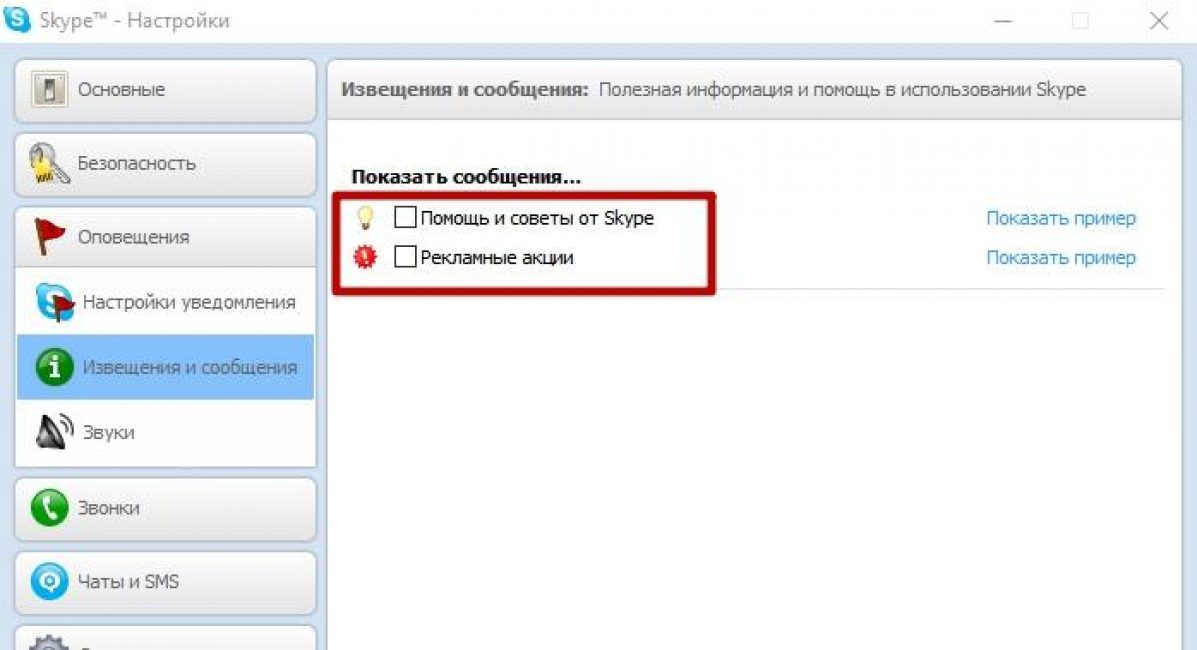
ჩვენ მოვხსნით ყველა ველს (როდესაც ისინი მონიშნულია), რადგან პროგრამას შეუძლია სკაიპის გამოყენების შესახებ რჩევების ჩატვირთვა და სხვადასხვა ხელსაყრელი ტარიფების შეთავაზება.
ახლა მოდით შევხედოთ სიტუაციას, როდესაც მავნე ვირუსი თავს დაესხა რომელიმე პროგრამას.
ამ ვარიანტში შეგიძლიათ გამოიყენოთ ჩვენი.
#3 დისკის პრობლემა
ასევე წაიკითხეთ: TOP 15 პროგრამა თქვენი მყარი დისკის შეცდომებზე და ცუდ სექტორებზე შესამოწმებლად | Windows (7/8/10)
ახლა მოდით განვიხილოთ სიტუაცია, როდესაც თავს დაესხნენ რაიმე სახის მავნე პროგრამა.
მას შეუძლია გაააქტიუროს ფორმატირება, წაშლის პროცესები, დააზიანოს მნიშვნელოვანი მონაცემები, შეამციროს ინტერნეტის სიჩქარე და მრავალი სხვა.
ამ შემთხვევაში, თქვენ უნდა დაუკავშირდეთ სპეციალისტებს.
რა არის HDD/დისკის არასტაბილურობა?
და როგორც ყველა მექანიზმს, მასაც აქვს თავისი ექსპლუატაციის ვადა, რაც მეტს დავწერთ და რაც მეტს მოვაშორებთ, მით უფრო სწრაფად ცვდება და ნელა იწყებს მუშაობას.
თქვენ ხედავთ, რომ მოწყობილობა იწერება, მაგრამ თქვენ ვერ შეძლებთ მის წაკითხვას ან გახსნას.
როგორ გამოვასწოროთ ასეთი "ავარია"? ამის გაკეთების რამდენიმე გზა არსებობს:
- პროგრამული უზრუნველყოფის შეკეთება.
- დისკის შეცვლა.
- დისკის "გაჭრა".
თუ არ გესმით, რა უნდა გააკეთოთ, დაუკავშირდით სპეციალისტს.
დისკების შესამოწმებლად გამოიყენეთ HDDScan/Regenerator, Victoria და მათი ანალოგები.
ეს კომუნალური საშუალებები ძალიან ზუსტად აჩვენებს დისკის "ცუდ" უბნებს.

თქვენ ასევე შეგიძლიათ უყუროთ ვიდეოს, თუ როგორ გამოიყენოთ ეს პროგრამა:
ვიდეო: ვიქტორია HDD x64-თან მუშაობა Windows 7, 8, 10-ისთვის
ჩვენ ვმუშაობთ Victoria HDD x64-თან Windows 7, 8, 10-ისთვის
No4 კომპიუტერის გადახურება
ასევე წაიკითხეთ: TOP 15 პროგრამა კომპიუტერის ტემპერატურის გასაზომად
მწარმოებელმა უზრუნველყო გაგრილების სისტემა ყველა კომპიუტერსა და ლეპტოპში, რასაც ვერ ვიტყვით ტაბლეტებზე. მაგრამ გადახურება ხდება.
ჩვენ ძალიან ხშირად ვასუფთავებთ სახლებს, ვზრუნავთ ჩვენს სისუფთავეზე, მაგრამ რატომღაც უმეტეს შემთხვევაში გვავიწყდება აღჭურვილობის გაწმენდა, რომლითაც ვმუშაობთ.
შედეგად, მტვერი გროვდება შიგნით, ირღვევა თერმორეგულაცია (ვენტილატორები იწყებენ უფრო მძლავრად მუშაობას) და კომპიუტერი თავისით ითიშება.
ამგვარად, თერმული დაცვის სისტემა ამოქმედდება მის გარეშე, ჩვენი მოწყობილობები იქნება ხანძრის საშიშროება.

შეგიძლიათ თავად გაშალოთ იგი, ამოიღოთ სახურავი და ფრთხილად გამოაცალოთ მტვერსასრუტი.
გადახურების კიდევ ერთი მიზეზი არის ელექტროენერგიის მიწოდებისა და ბატარეის არასაკმარისი ენერგია.
იმ შემთხვევაში, როცა ლიმიტამდე მუშაობს, ხშირად გაიყინება და გამოირთვება, და ერთ დღესაც შეიძლება თავად კომპიუტერის დაცვამ არ იმუშაოს და დენის წყარო დაიწვას.
#5 პრობლემები RAM-თან
ასევე წაიკითხეთ: RAM-ის შემოწმება: ძირითადი მეთოდები ყველა ოპერაციული სისტემისთვის | 2019 წელი
ისინი წარმოიქმნება როგორც გადახურებისგან, ასევე ოპერაციული სისტემის უკმარისობისგან.
ან როდესაც კომპიუტერის გაშვების ან მუშაობის დროს გამოჩნდება არადამახასიათებელი ეკრანი.
ჩვენ ამას ვამოწმებთ Memtest86+-ის გამოყენებით, ამასთან, გვახსოვს, რომ მას აქვს უწყვეტი ტესტირების ციკლი, რომელიც ნებისმიერ დროს შეგიძლიათ შეაჩეროთ.

მისი ინტერფეისი საკმაოდ მარტივი გამოსაყენებელია.
მისი გასაშვებად, შეასრულეთ შემდეგი ნაბიჯები:
1 ჩამოტვირთეთ იგი დისკზე ან ფლეშ დრაივზე;
2 გამორთეთ სისტემა და დააყენეთ ჩატვირთვის პრიორიტეტი მედიიდან BIOS-ში;
3 გამორთეთ კომპიუტერი, ამოიღეთ RAM-ის ყველა ჯოხი, დატოვეთ მხოლოდ ერთი;
4 ჩართეთ კომპიუტერი და დაელოდეთ სანამ Memtest შემოწმება დასრულდება;
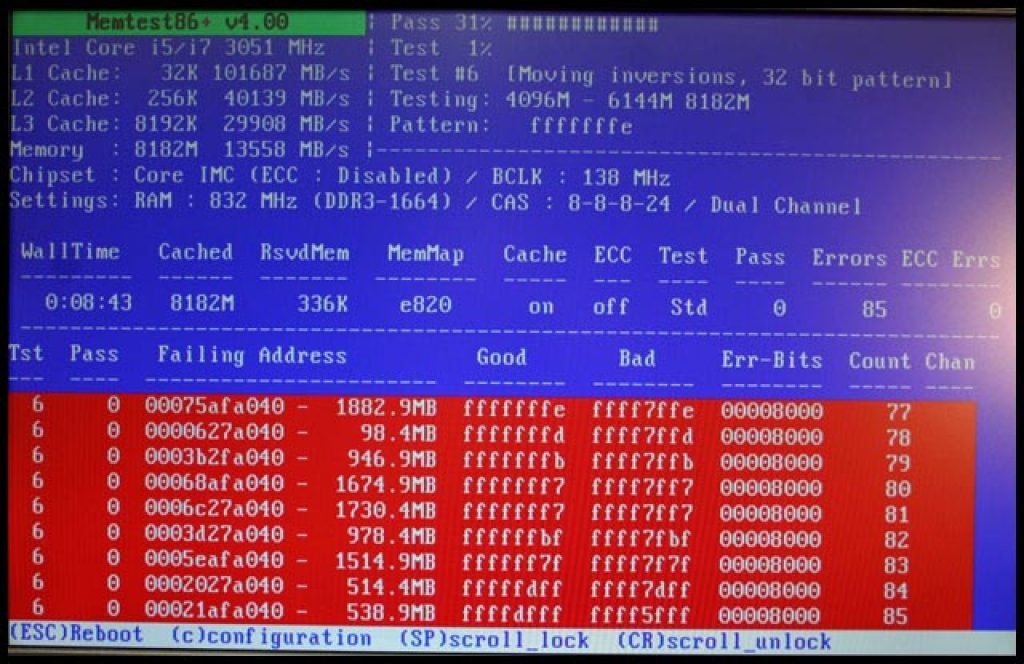
კომპიუტერის გაყინვა საკმაოდ შემაშფოთებელი პრობლემაა. ეს შეიძლება მოხდეს როგორც სისტემის გაშვების ეტაპზე, ასევე მისი მუშაობის შუა პერიოდში. მოდით გაერკვნენ, რატომ შეიძლება მოხდეს ეს და რა უნდა გავაკეთოთ ამის შესახებ?
რატომ იყინება ჩემი Windows 7 კომპიუტერი?
თქვენი კომპიუტერი შეიძლება გაიყინოს მრავალი მიზეზის გამო. Მათ შორის:
- ბევრი დავალება autorun-ში;
- მანქანა ჭუჭყიანია მტვრისგან;
- მავნე პროგრამის არსებობა;
- მოწყობილობის "დაბლოკილი" მეხსიერება;
- პროგრამებთან დაკავშირებული პრობლემები.
პრობლემების გადაჭრის გზები
Windows 7, 10 იყინება ჩატვირთვისას, ოპერატიული მეხსიერების პრობლემების შემთხვევაში. შედეგად, ლურჯი ეკრანი შეიძლება გამოჩნდეს.
ოპერატიული მეხსიერების სტატუსის შესამოწმებლად, თქვენ უნდა გამოიყენოთ პროგრამა memtest86. თუ შეცდომებს აღმოაჩენთ, სცადეთ კომპიუტერის გაწმენდა ან საშლელის გამოყენება კონტაქტების გადასატანად. ექსტრემალურ შემთხვევებში მოგიწევთ ახალი მეხსიერების ყიდვა.
Windows 10 იყინება მუშაობისას
საკმაოდ ბევრი მომხმარებელი აწყდება ამ პრობლემას. მთავარი მიზეზი ის არის, რომ ეს პროგრამა შედარებით ახალია. გაყინვა შეიძლება მოხდეს რამდენიმე მიზეზის გამო:
- გაუმართავი ოპერატიული მეხსიერება;
- ვირუსების არსებობა;
- შეცდომები მყარ დისკზე;
- მარტივი გადახურება;
- ხალხმრავალი autostart;
- მყარ დისკზე სივრცის ნაკლებობა.
თუ შეამჩნევთ, რომ პრობლემები დაიწყო კონკრეტული ოპერაციის შესრულების შემდეგ, გაასწორეთ. ასე რომ, თუ პროგრამის ჩამოტვირთვის შემდეგ თქვენს კომპიუტერში გაჩნდა „შეფერხებები“, რეკომენდებულია მისი ამოღება.
Windows 10-ის განახლების შემდეგ თქვენი კომპიუტერის გაყინვის მიზეზი შეიძლება იყოს არასწორი დრაივერების დაყენება. თქვენ შეიძლება დააინსტალირეთ 32-ბიტიანი დრაივერი 64 ბირთვიან OS-ზე. წაშალეთ არასწორი დრაივერები და შეასრულეთ სისტემის აღდგენა.
სისტემის ხელახალი ინსტალაცია, როგორც წესი, საჭიროა ყველაზე ექსტრემალურ შემთხვევებში, მაგრამ ეს პრობლემას თითქმის 100%-ით აგვარებს.
